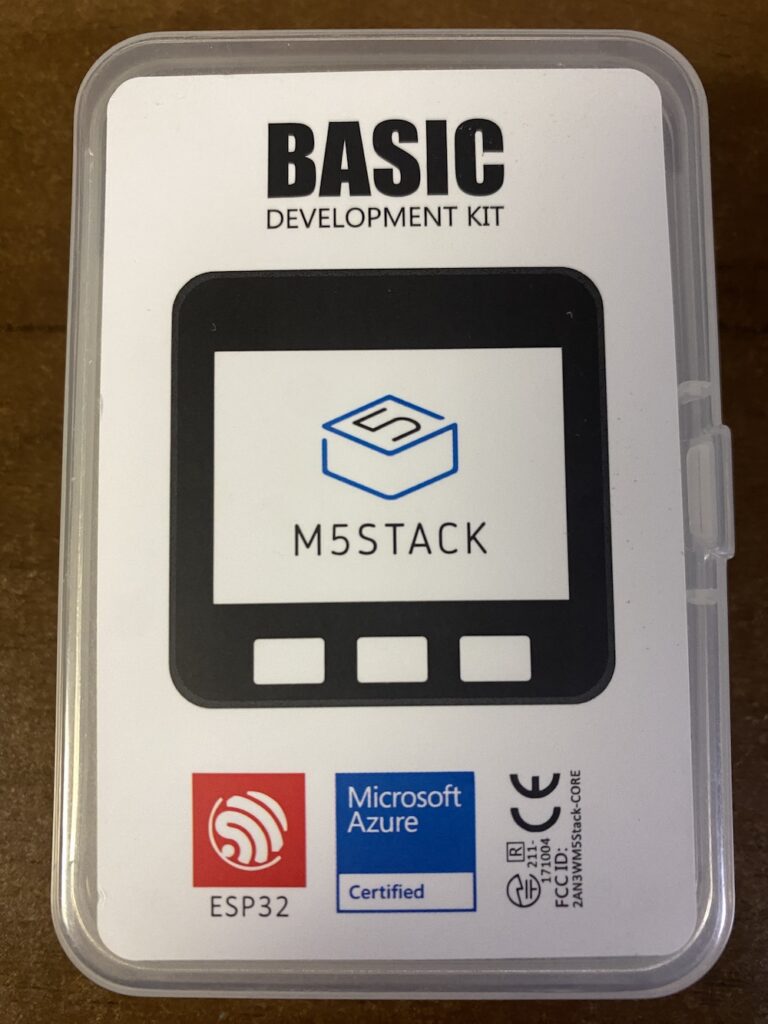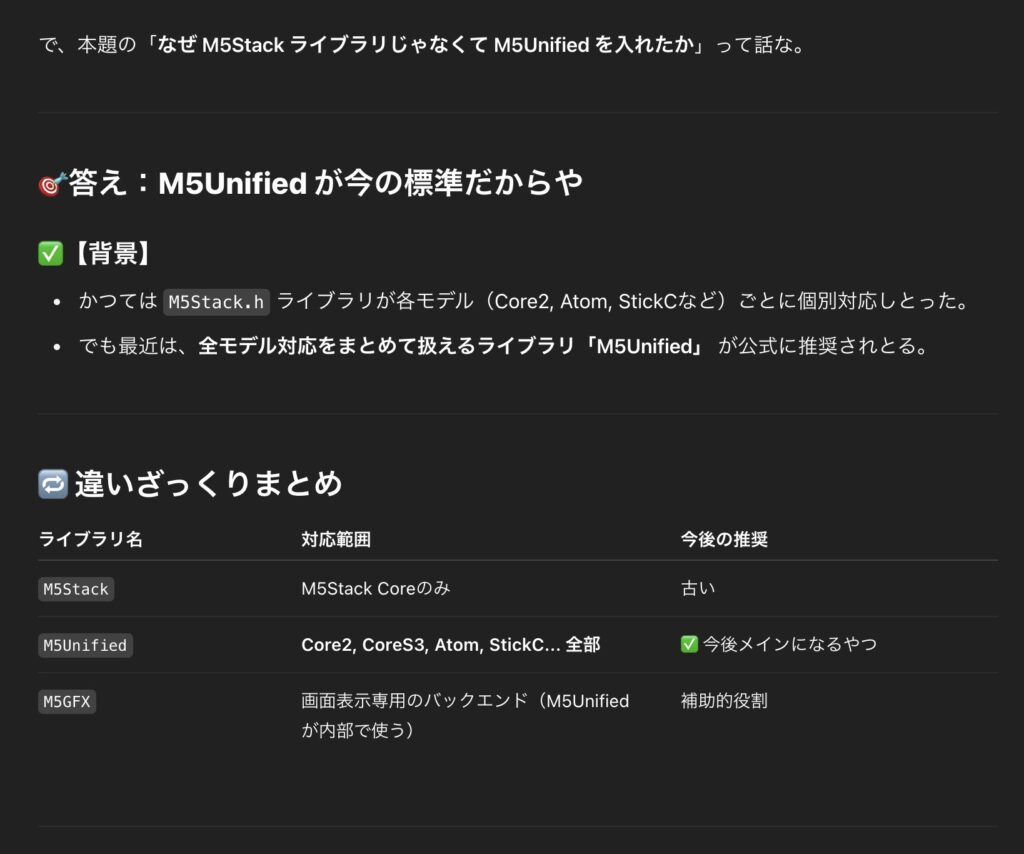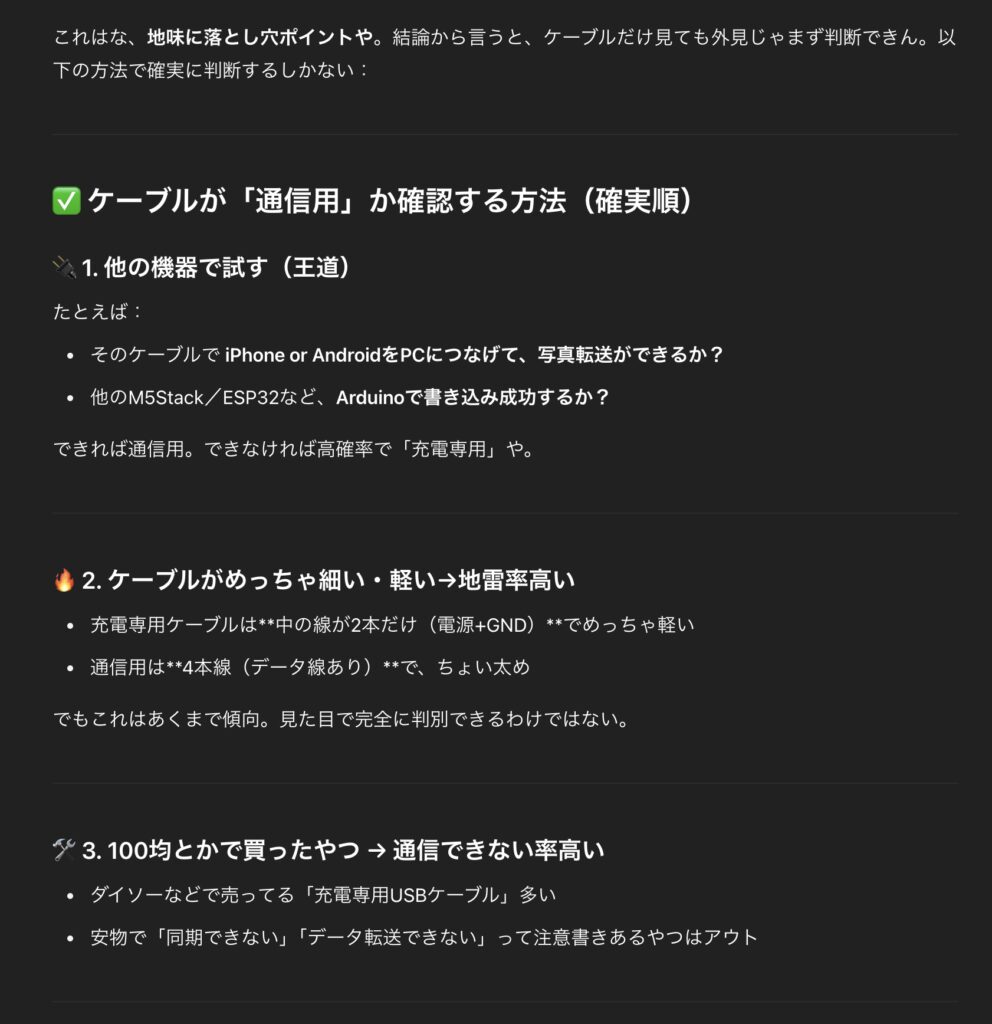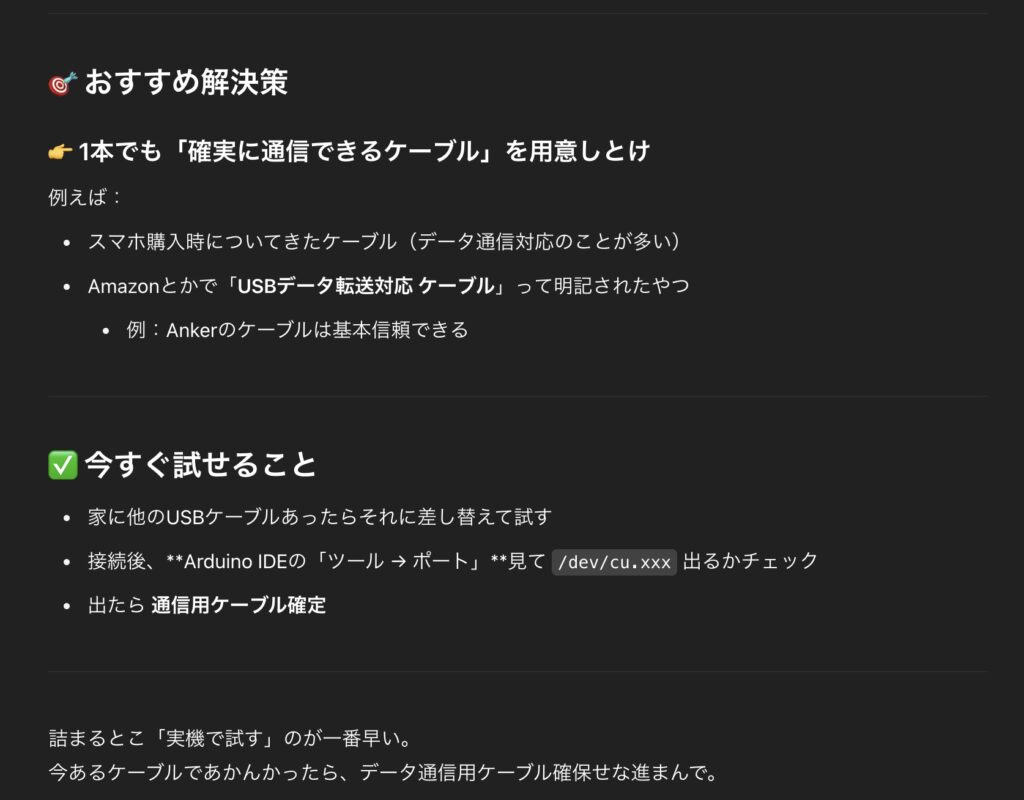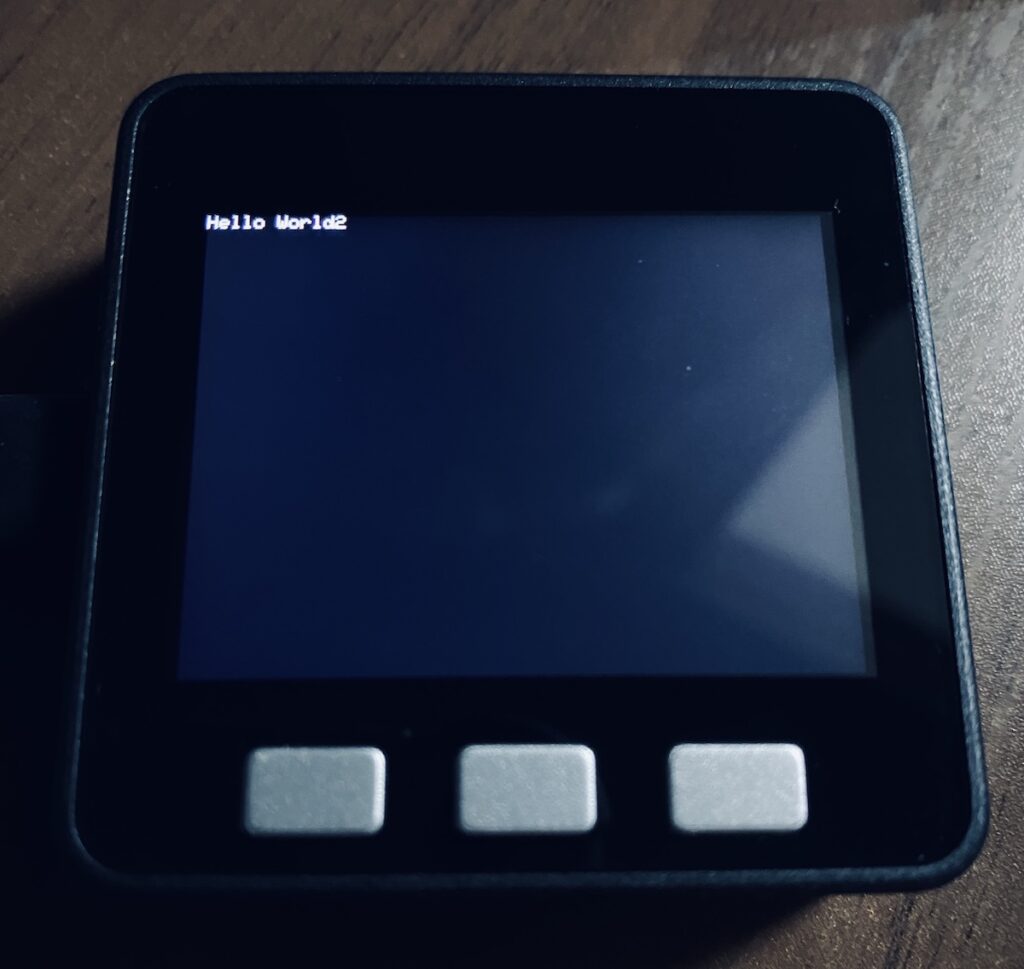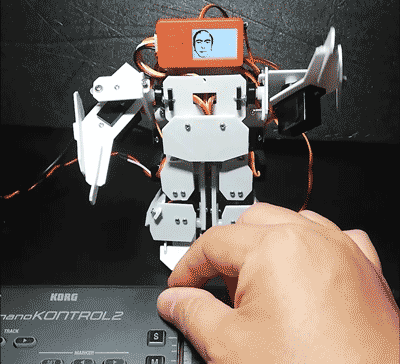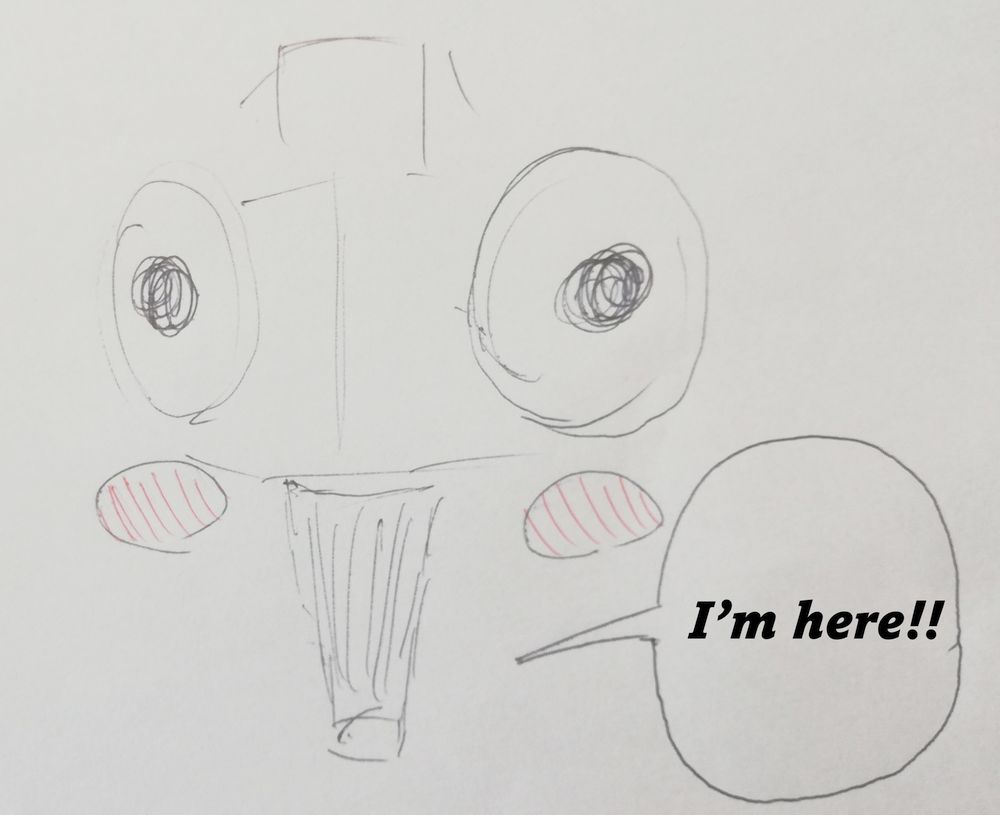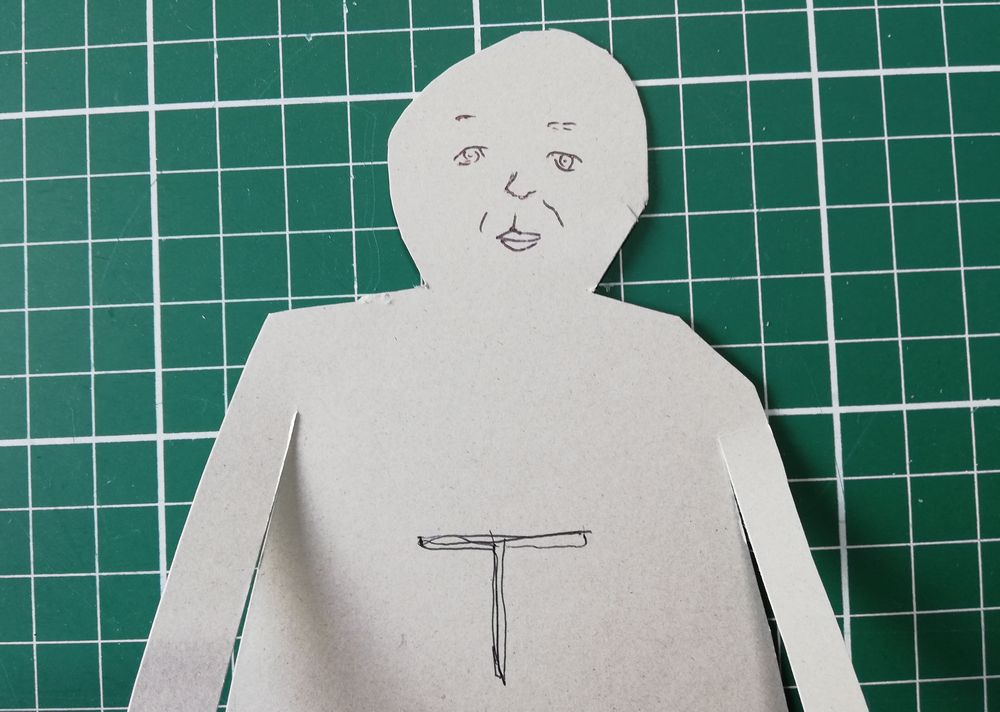M5Stackで 久々Hello World
本記事にはアフィリエイト広告が含まれます。
お父ちゃんに何年か前にもらって眠らせていた M5Stack、
ちょっと何かやってみたいなと思い、、
2年前にもHello World してそのままでしたが、
環境が変わっているので改めて再チャレンジ。
目次
Arduino IDE 最新版 のインストール
公式サイトからダウンロード、インストール
https://www.arduino.cc/en/software/
私のPCはIntel Macなので
macOS Intel, 10.15: “Catalina” or newer, 64 bits
をダウンロード。
インストールはアプリケーションに移動するだけ。
ボード:esp32をインストール
Tool > Board > Boards Manager
「esp32」 と入力して検索、Install
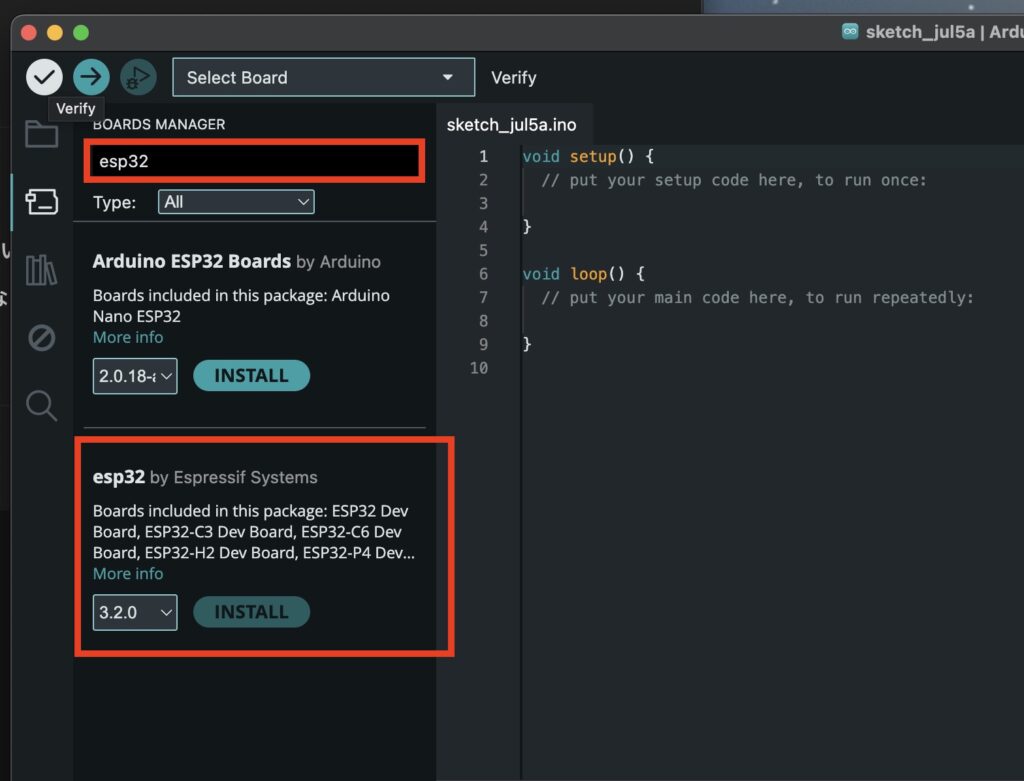
ライブラリ:M5Unified を追加
Sketch > Include Library > Manage Libraries
「M5Unified」 と入力して検索、Install
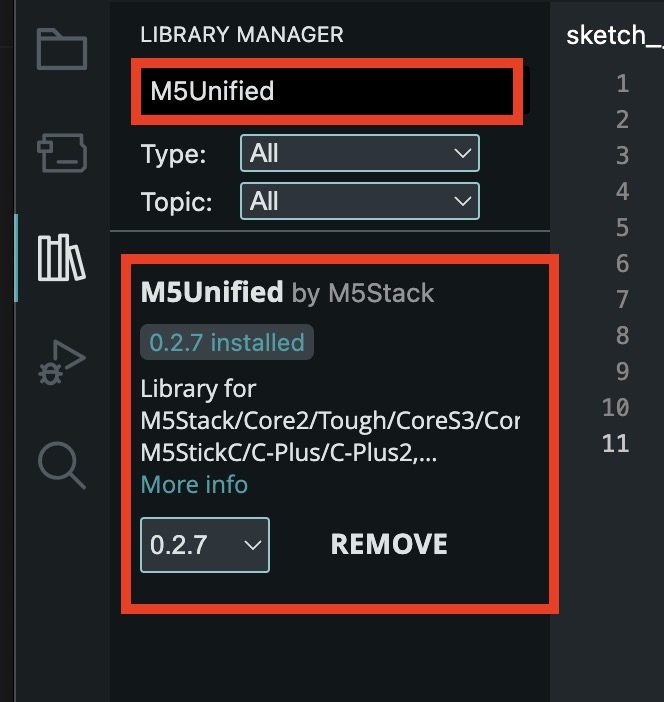
なぜ M5Stack ではなく M5Unified なのか ChatGPTに聞いてみた。
以下の回答。
USBでM5Stackと接続する
画面上部の Select Board の一覧に出てきたら認識されているということらしい。
USB接続前
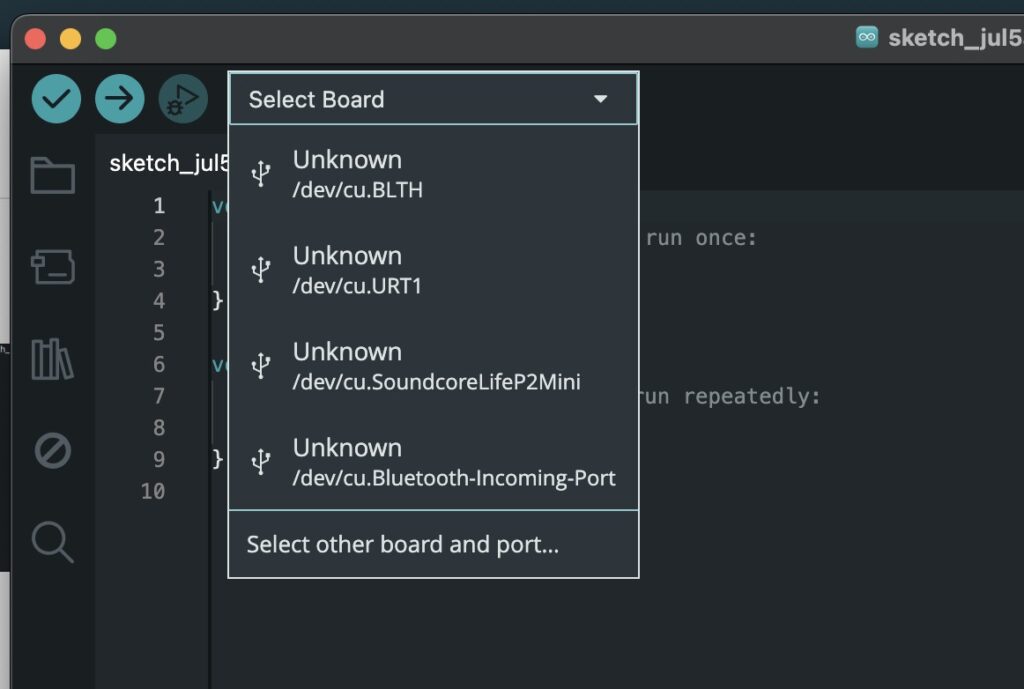
接続したら出てきた!
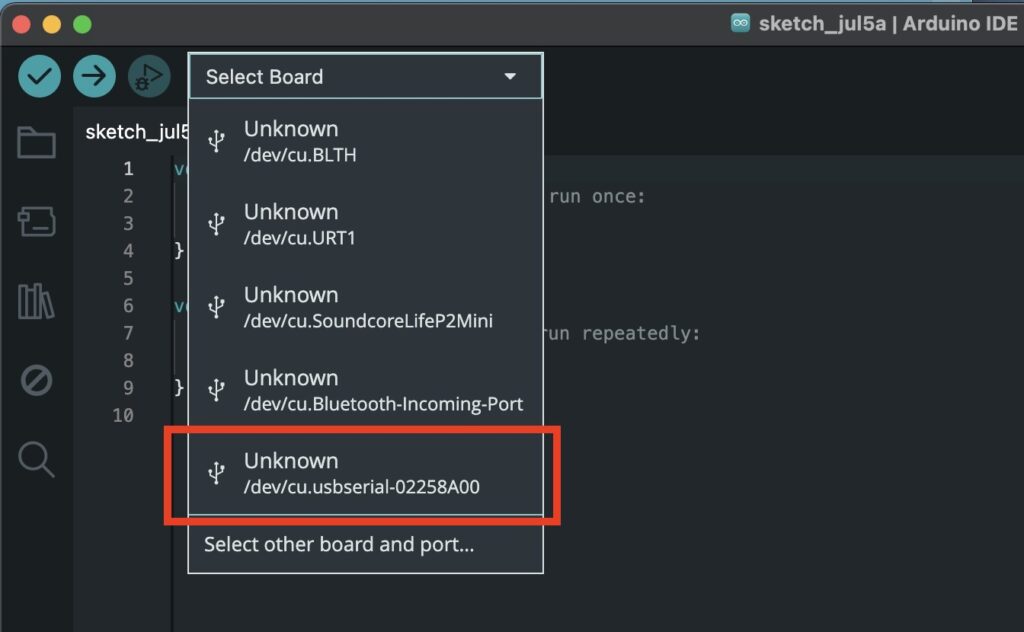
注意点:通信用のUSBを使う
・USBコードは充電Onlyではなく通信用を使う必要がある
充電用か通信用か分からなかったので見分け方を聞いたが見た目で分かるものではないらしい。。。
とりあえず太めのがっちりしたケーブルを使ってみたらつながったw
USBポートとボードを選択する
上記で接続して現れたUSBポートを選択。
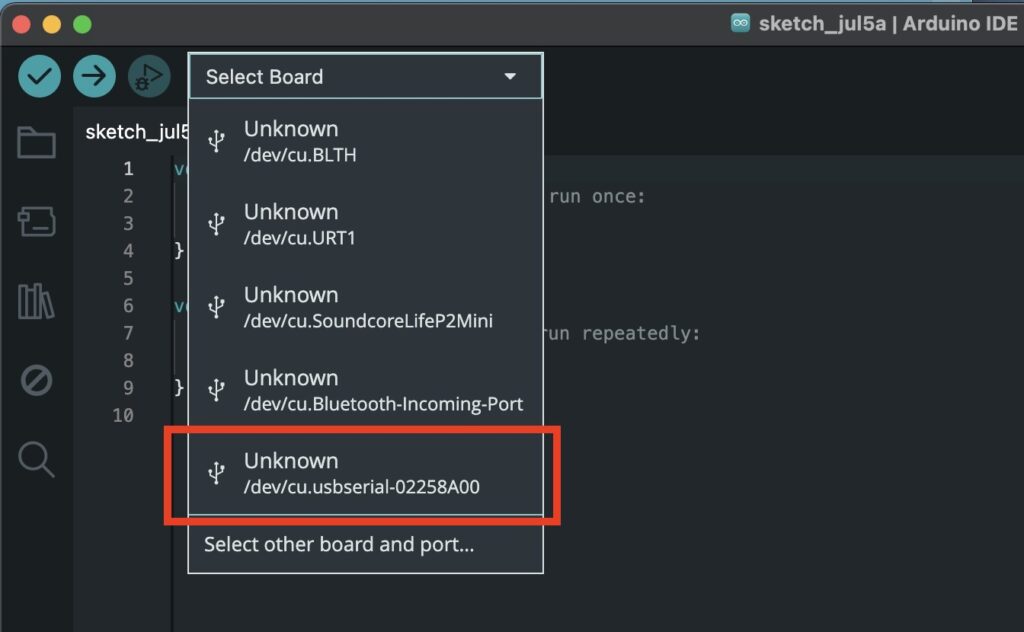
「m5core」と入力し、「M5Core」を選択し、「OK」
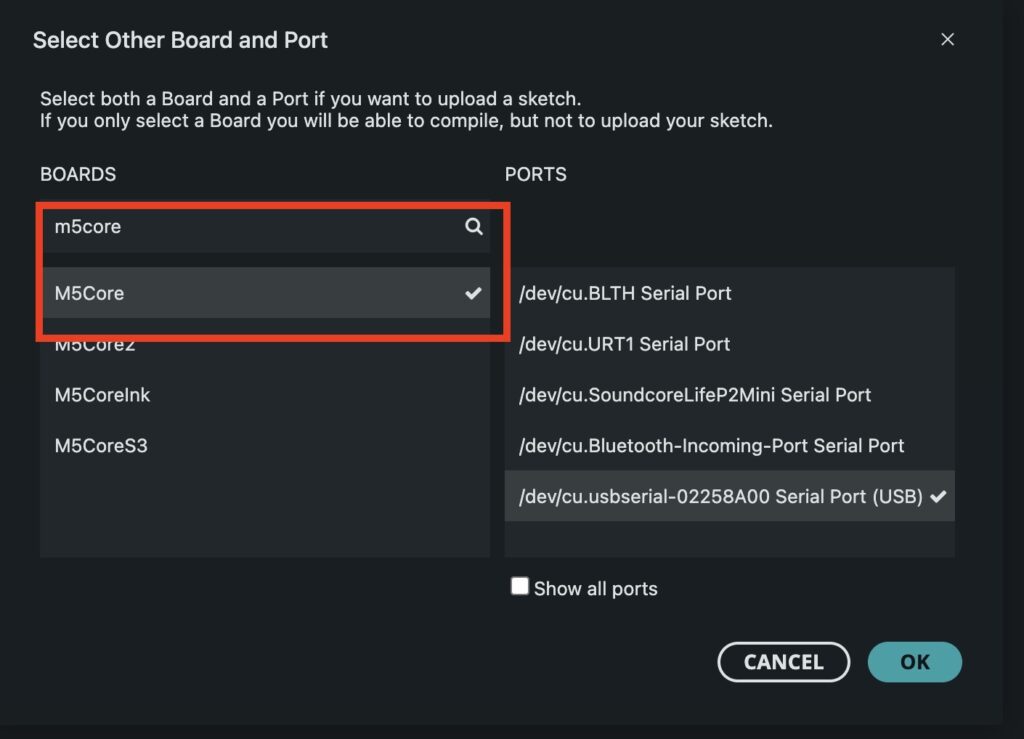
Hello World サンプルコード
サンプルコードをコピペ。
|
1 2 3 4 5 6 7 8 9 10 |
#include <M5Unified.h> void setup() { auto cfg = M5.config(); M5.begin(cfg); M5.Display.print("Hello World"); } void loop() { } |
書き込み
画面上部の矢印(Upload)ボタンをクリック。
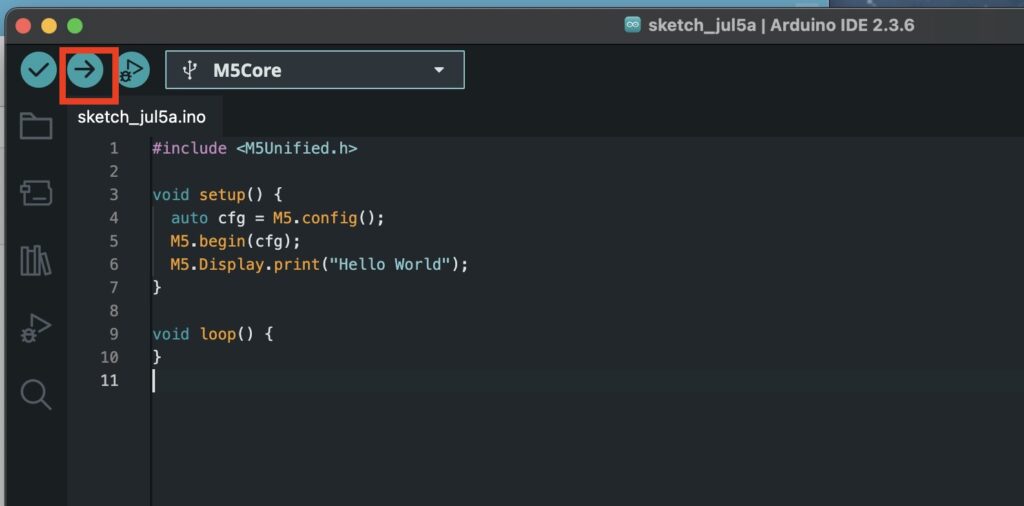
コンパイルが始まる。
結構時間がかかる!
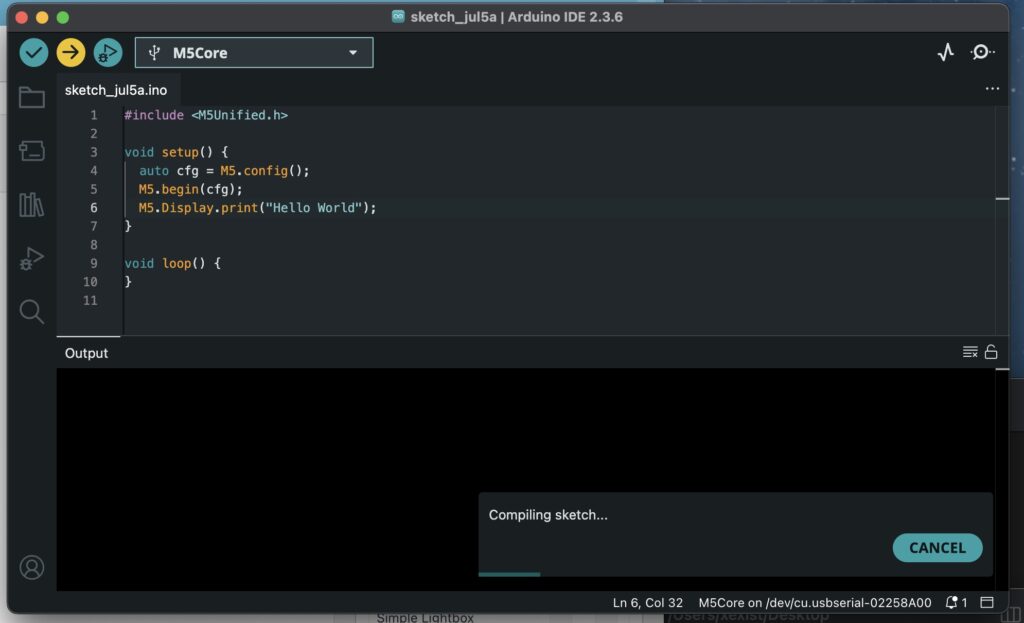
エラー無くこの段階にきたら書き込み中!

書き込み成功!!
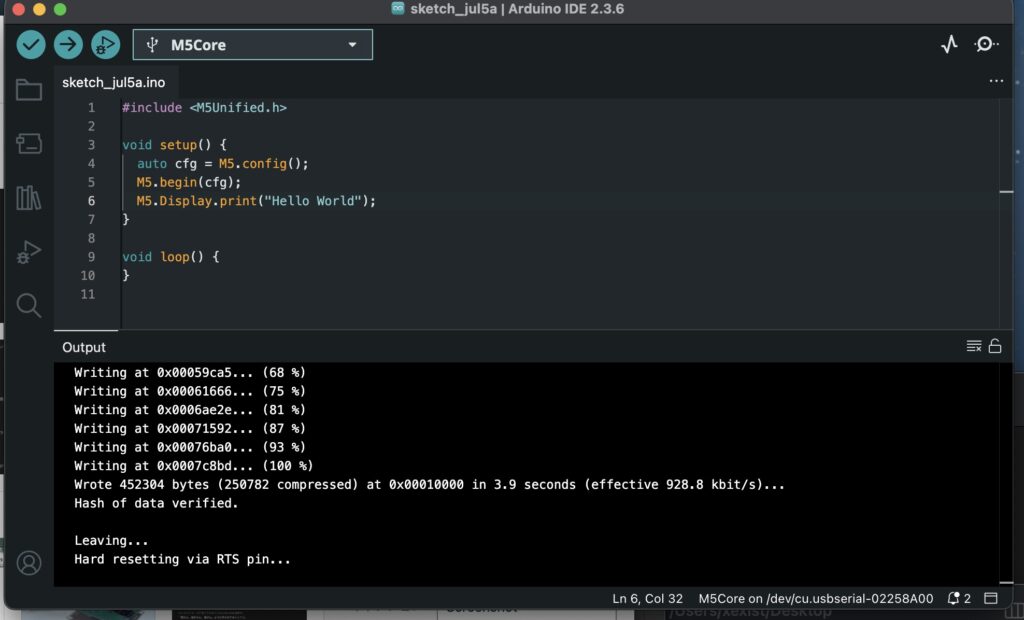
Hello World
できた!!
※ “Hello World2” になっているのは何度か試行錯誤したため 💦